La prise en charge est disponible pour le module SFP xDSL. Il s'agit d'un modem de pont SFP hautement intégré qui fournit une interface compatible SFP enfichable pour mettre à niveau les périphériques DSL IAD ou Home Gateway existants vers des services de bande passante plus élevée.
Configuration de SFP
Cliquez sur l'interface SFP dans laquelle le module DSL spécifique est branché. Lorsque SFP est branché, le nom de l'emplacement s'affiche sous la forme SFP1 et SFP2.
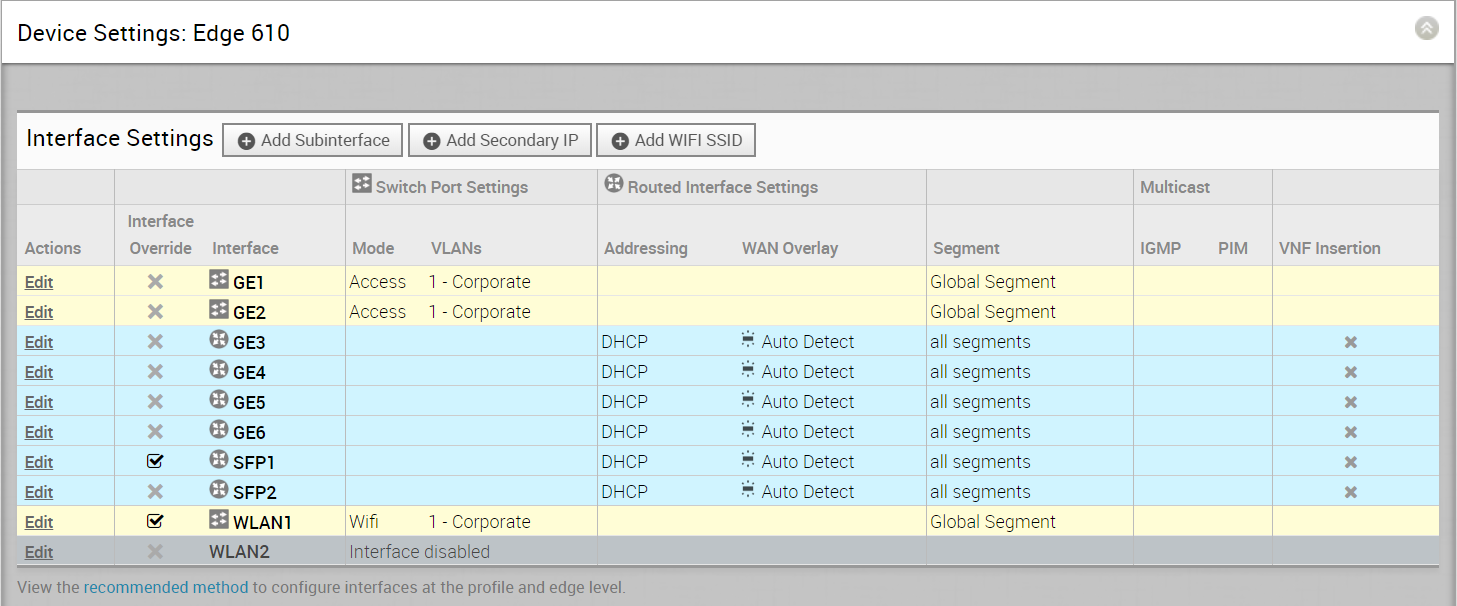
Pour configurer SFP :
- Cliquez sur le lien Modifier (Edit) dans la colonne Actions, comme indiqué dans l'image ci-dessus.
La boîte de dialogue Interface SFP1 pour le périphérique SD-WAN Edge (SD-WAN Edge 610 dans cet exemple) s'affiche comme illustré sur l'image ci-dessous.Note : Les étapes restantes ci-dessous s'appliquent spécifiquement à la configuration de SFP. Pour obtenir une description des autres champs du périphérique SD-WAN Edge sélectionné, reportez-vous à la section Configurer les paramètres de l'interface.
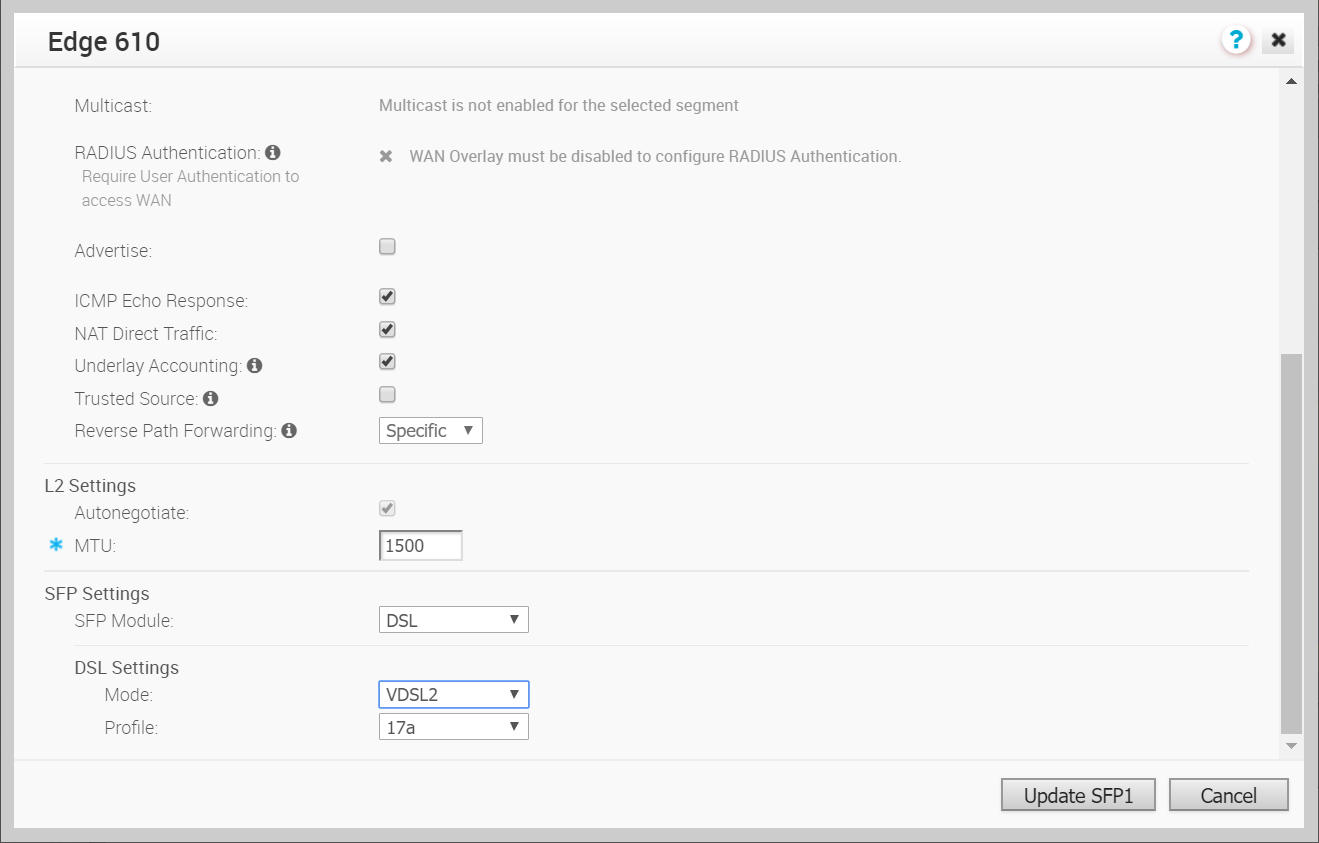
- Pour configurer les paramètres DSL, vous devez cocher la case Interface de remplacement (Override Interface) (coin supérieur droit).
- Cochez la case Interface activée (Interface Enabled).
- Dans la zone Paramètres SFP (SFP Settings), deux options sont disponibles dans le menu déroulant : Standard et DSL. Choisissez DSL comme module SFP, comme indiqué dans l'image ci-dessous.
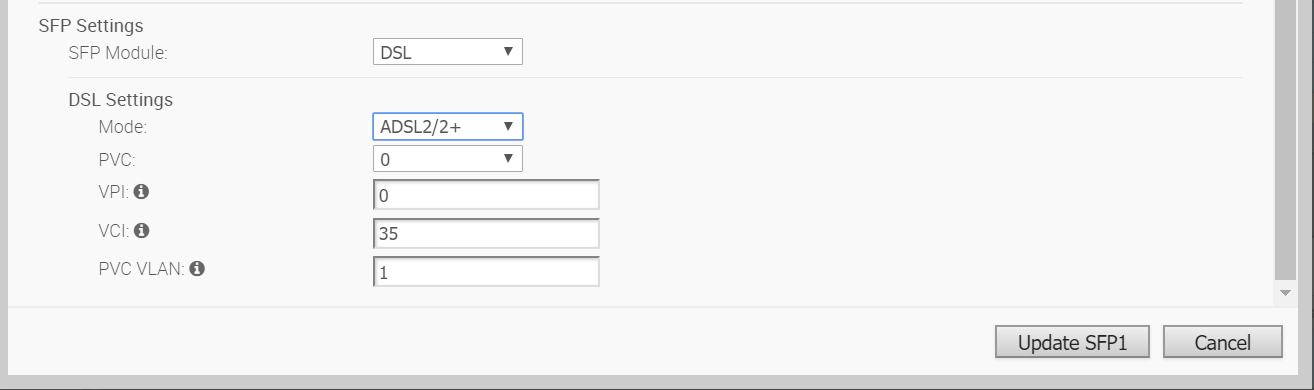
- Dans la zone Paramètres DSL (DSL Settings), choisissez les paramètres Mode et Profil (Profile) comme décrit ci-dessous (consultez le tableau des paramètres DSL pour obtenir une description des options disponibles) :
- Dans le menu déroulant Mode, choisissez l'une des deux options suivantes : VDSL 2 ou ADSL2/2+. Si vous choisissez ADSL2/2+ comme option de mode, configurez les éléments suivants.
- Choisissez un numéro PVC dans le menu déroulant PVC (0-7).
- Entrez un numéro VPI ou utilisez les flèches vers le haut/vers le bas pour choisir un numéro dans la zone de texte VPI.
- Entrez un numéro VCI ou utilisez les flèches vers le haut/vers le bas pour choisir un numéro dans la zone de texte VCI.
- Entrez un numéro VLAN PVC ou utilisez les flèches vers le haut/vers le bas pour choisir un numéro dans la zone de texte VLAN DE PVC (PVC VLAN).
- Cliquez sur la flèche en regard de la zone de texte VLAN de PVC (PVC VLAN) pour afficher les paramètres suivants : VLAN TX, VLAN RX, VLAN TX OP et VLAN RX OP. Entrez une valeur dans la zone de texte appropriée ou choisissez un nombre dans le menu déroulant. Consultez le tableau ci-dessous pour obtenir une description.
- Choisissez un profil dans le menu déroulant Profil (Profile).
- Dans le menu déroulant Mode, choisissez l'une des deux options suivantes : VDSL 2 ou ADSL2/2+. Si vous choisissez ADSL2/2+ comme option de mode, configurez les éléments suivants.
- Type de serveur DHCP.
- Cliquez sur le bouton Mettre à jour SFP1 (Update SFP1).
| Option | Description |
|---|---|
| Module SFP (SFP Module) | Par défaut, l'option Standard est sélectionnée. Vous pouvez sélectionner DSL comme module pour utiliser le port SFP avec des services de bande passante plus élevée. |
| Paramètres DSL (DSL Settings) | L'option permettant de configurer les paramètres DSL (Ligne d'abonné numérique, Digital Subscriber Line) est disponible lorsque vous sélectionnez le module SFP comme DSL. |
| Mode DSL : VDSL2 | Cette option est sélectionnée par défaut. La technologie de ligne d'abonné numérique (VDSL) à débit binaire très élevé permet une transmission plus rapide des données. Les lignes VDSL connectent les réseaux de fournisseurs de services et les sites clients pour fournir des applications à bande passante élevée sur une seule connexion. Lorsque vous choisissez VDSL2, sélectionnez Profil (Profile) dans la liste déroulante. Le profil est une liste de paramètres VDSL2 préconfigurés. Les profils suivants sont pris en charge : 17a et 30a. |
| Mode DSL : ADSL2/2+ | La technologie de ligne d'abonné numérique à débit asymétrique (ADSL) fait partie de la famille xDSL et permet de transporter des données à bande passante élevée. ADSL2 améliore le débit de données et atteint les performances, les diagnostics, le mode veille et l'interopérabilité des modems ADSL. ADSL2 + double la bande passante de données en aval possible. Si vous choisissez ADSL2/2+, configurez les paramètres suivants :
|
Dépannage des paramètres DSL
Test de diagnostic de l'état DSL (DSL Status Diagnostic Test) : le test de diagnostic DSL est disponible uniquement pour les périphériques 610. Dans la version 4.3, les tests sont également disponibles pour les périphériques 620, 640 et 680. L'exécution de ce test indiquera l'état DSL, qui comporte des informations telles que le mode (Standard ou DSL), le profil, le mode xDSL, etc. comme indiqué dans l'image ci-dessous.
